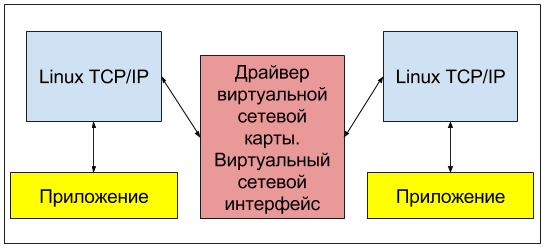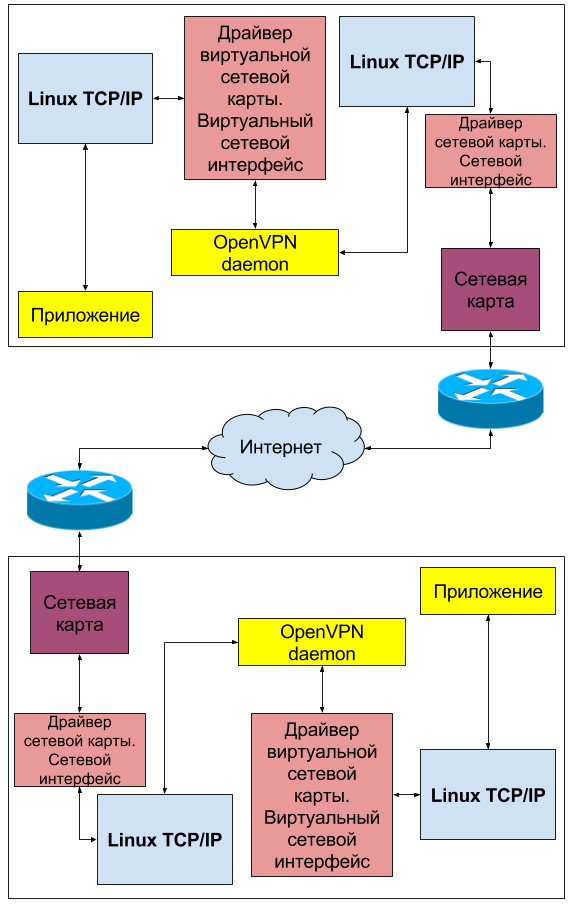- Ручная настройка сети в Linux
- Привязка интерфейса к карте
- ifcfg
- route
- ip
- DNS
- Ручная настройка сети в ArchLinux
- Ручная настройка сети в Ubuntu 20 и старше
- Пример конфигурации
- Команды
- Ручная настройка сети в Ubuntu
- Ручная настройка сети в CentOS 6
- Общие настройки сети
- Конфигурация интерфейса
- Настройка DNS
- Настройка брандмауэра
- Виртуальный сетевой интерфейс в linux. TAP vs TUN
- Создаем виртуальный интерфейс в linux вручную
- Создаем интерфейс типа tun
- Создаем интерфейс типа tap
- Создаем интерфейс типа dummy
- Создаем виртуальный интерфейс в linux с помощью systemd-networkd
- Создаем интерфейс типа tun
- Создаем интерфейс типа tap
- Создаем интерфейс типа dummy
Ручная настройка сети в Linux
Для доступа к сетевым картам в Linux используются так называемые интерфейсы. Интерфейсы это не файлы устройств и их нет в каталоге /dev. Интерфейсы создаются динамически и не всегда связаны с сетевыми картами. Например интерфейс ppp0 — это интерфейс VPNа, организованного по протоколу PPTP, а интерфейс lo это виртуальная сетевая карта с адресом localhost (127.0.0.1). В Linux имена интерфейсов традиционно состоят из мнемонического типа интерфейса и его порядкового номера. Карты ethernet доступны через интерфейсы eth0, eth1 и т.д. В системах, использующих systemd способ именования другой — интерфейсы имеют имена вида enp2s0 (en -Ethernet, p — PCI, 2 — номер на шине) Список всех интерфейсов можно посмотреть командой ifconfig -a или ip link .
Привязка интерфейса к карте
При наличии нескольких сетевых карт возникает вопрос о порядке их нумерации. В CentOS 6 эта задача возложена на подсистему обнаружения и конфигурации устройств — udev. В системах с systemd правила именования встроены в udev, но могот быть переопределены, как написано ниже.
Конфигурационный файл переименования интерфейсов обновляется автоматически при первом обнаружении очередной сетевой карты и находится в файле /etc/udev/rules.d/70-persistent-net.rules. Файл состоит из строк такого содержания:
# PCI device 0x1af4:0x1000 (virtio-pci) SUBSYSTEM=="net", ACTION=="add", DRIVERS=="?*", ATTR=="52:54:00:29:24:1e", ATTR=="1", KERNEL=="eth*", NAME="eth0" Видно, что нумерация опирается на аппаратный (MAC) адрес карты. Если в компьютере заменить карту, то интерфейс eth0 станет недоступным, а новая карта получит имя eth1. Если есть желание вручную назначить имена картам, то можно отредактировать этот файл, выставив желаемые соответствия между MAC адресами именами интерфейсов (возможно потребуется перезагрузка).
ifcfg
Классическая утилита конфигурации сетевых интерфейсов ifcfg
#просмотр списка активных интерфейсов ifcfg #просмотр конфигурации конкретного интерфейса ifcfg eth0 #просмотр списка доступных интерфейсов ifcfg -a #настройка ip адреса и активация интерфейса ifconfig eth0 192.168.0.1 netmask 255.255.255.0 up #деактивация интерфейса ifconfig eth0 down route
Настройка таблицы маршрутизации route
#добавление шлюза по умолчанию route add default gw 192.168.0.1 #добавление маршрута в локальную сеть route add -net 192.56.76.0 netmask 255.255.255.0 dev eth0 #добавление маршрута в удаленную сеть route add -net 192.57.66.0 netmask 255.255.255.0 gw 192.168.0.2 #удаление маршрута route del -net 192.57.66.0 netmask 255.255.255.0 gw 192.168.0.2 #просмотр таблицы маршрутизации route #или netstat -r ip
В современных дистрибутивах линукса на смену ifconfig и route приходит универсальная утилита ip
#просмотр списка доступных интерфейсов ip link #просмотр статистики по интерфейсам ip -s link #просмотр ip адресов ip addr #просмотр таблицы маршрутизации ip route DNS
Адреса серверов DNS и имя локального домена вписываются в файл /etc/resolv.conf
search example.com nameserver 8.8.8.8 Ручная настройка сети в ArchLinux
Для просмотра доступных сетевых интерфейсов используется команда ip link
ArchLinux использует для настройки сети systemd/netctl . Для конфигурации используются файлы профилей, которые хранятся в /etc/netctl/ . В данном каталоге есть подкаталог examples/ из которого можно копировать файлы с образцами профилей в /etc/netctl/ . Например:
cp /etc/netctl/examples/ethernet-static /etc/netctl/enp1s0-work Содержимое enp1s0-work после редактирования
Interface=enp1s0 Connection=ethernet IP=static Address=('10.1.10.2/24') Gateway='10.1.10.1' DNS=('10.1.10.1') #активация профиля netctl start enp1s0-work #включение автоматической активации с текущими настройками профиля при старте системы netctl enable enp1s0-work #обновление конфигурации автостарта после изменения настроек профиля netctl reenable enp1s0-work Ручная настройка сети в Ubuntu 20 и старше
В Ubuntu 20 система скриптов ifup / ifdown заменена программой netplan , со своими конфигурационными файлами на языке YAML — /etc/netplan/имяфайла.yaml
Пример конфигурации
Здесь только секция ethernets, но могут быть секции для vlan, bonding и т.д. Массивы имеют две альтернативные формы записи — в квадратных скобках и построчно, где каждая строка начинается с «- «. link-local: [] — запрет IPV6
network: version: 2 renderer: networkd ethernets: enp3s0f0: link-local: [] addresses: - 192.168.56.110/24 routes: - to: 172.16.0.0/24 via: 192.168.56.100 gateway4: 192.168.56.1 nameservers: addresses: [8.8.8.8, 8.8.4.4] Команды
netplan generate — генерация из файлов YAML конфигураций для бэкендов NetworkManager или systemd-networkd в каталогах /run/каталог_бэкенда/. Здесь же проходит валидация синтаксиса.
netplan apply — применение конфигурации
Ручная настройка сети в Ubuntu
Просмотр доступных интерфейсов — ifcfg -a
Файл конфигурации интерфейсов — /etc/network/interfaces . auto — говорит о том, что интерфейс надо конфигурировать при старте системы.
iface eth0 inet static address 192.168.0.1 netmask 255.255.255.0 gateway 192.168.0.254 auto eth0 iface eth1 inet dhcp auto eth1 После смены настроек в /etc/network/interfaces , необходимо отключить и снова включить интерфейс.
Ручная настройка сети в CentOS 6
Общие настройки сети
Файл /etc/sysconfig/network используется стартовыми скриптами и содержит ключевые параметры — нужна ли сеть, нужно ли конфигурировать IP v6, имя компьютера. Сюда можно вписать шлюз по умолчанию, но CentOS 6 ориентируется на динамическое подкючение к сетям через WiFi и вписывает его в конфигурацию подходящего интерфейса.
NETWORKING=yes NETWORKING_IPV6=no HOSTNAME=wwww.example.com GATEWAY=10.10.10.1 Конфигурация интерфейса
Файлы в каталоге /etc/sysconfig/network-scripts с именами вида ifcfg-eth0
Интерфейс, получающий адрес по DHCP
# динамическая конфигурация интерфейса ONBOOT="yes" DEVICE="eth0" BOOTPROTO="dhcp" # статическая конфигурация интерфейса ONBOOT="yes" DEVICE="eth1" BOOTPROTO="static" IPADDR=145.14.137.221 PREFIX=24 # конфигурация шлюза и DNS GATEWAY=192.168.1.1 DEFROUTE=yes DNS1=192.168.1.14 # NM - NetworkManager - графическая оболочка + автоматизация настроек NM_CONTROLLED="no" Дополнительный IP адрес на интерфейсе eth1
ONBOOT=no DEVICE=eth1:0 BOOTPROTO=static IPADDR=172.16.12.6 NETMASK=255.255.0.0 # следующие два параметра можно не писать # они вычисляются из IP и маски BROADCAST=172.16.255.255 NETWORK=172.16.0.0 Инициализация VLAN на eth1
DEVICE=eth1.72 VLAN=yes VLAN_TRUNK_IF=eth1 BOOTPROTO=static IPADDR=10.10.0.1 NETMASK=255.255.255.192 ONBOOT=yes Настройка DNS
Файл /etc/resolv.conf
# мой домен, для подстановки в короткие имена search example.com # сервер DNS nameserver 8.8.8.8 Ручная настройка имен хостов файл /etc/hosts
127.0.0.1 localhost.localdomain localhost ANY ::1 localhost6.localdomain6 localhost6 194.87.0.50 www.ru Настройка брандмауэра
Файл /etc/sysconfig/system-config-firewall правила для настройки программой system-config-firewall
Файл /etc/sysconfig/iptables текущие правила, сохраненные на случай перезагрузки.
После ручного изменения правил их можно сохранить командой service iptables save
Виртуальный сетевой интерфейс в linux. TAP vs TUN
Читатели, не нуждающиеся в теоретическом изложении концепции виртуальных сетевый интерфейсов Linux, могут сразу перейти к настройке по ссылкам:
Создавать сетевые интерфейсы в linux нам позволяют различные модули ядра. Но там, где для реальных железных сетевых карт эти модули ядра, или как их еще называют — драйверы, обеспечивают прием данных от стека TCP/IP и их формирование уже в виде электрического сигнала на сетевой карте, драйверы виртуальных сетевых интерфейсов (loopback) могут лишь, приняв эти данные, отдать их какому-нибудь приложению для дальнейшей обработки. Такая функциональность может быть востребована, если на вашем сервере установлены программы, использующие стек TCP/IP для обмена данными и, понятно, не нуждающиеся в выводе этих данных в реальную сеть. Пример: веб-сайт на drupal связывается с базой данных, установленной на этом же сервере:
Другим распростаренным примером использования виртуальных сетевых интерфейсов (loopback) в linux может быть их использование для целей построения виртуальных частных сетей — VPN. Вы наверняка слышали о таких технологиях как OpenVPN, GRE, WireGuard и т.д. Каждый из этих демонов создает виртуальный сетевой интерфейс который служит для прозрачной маршрутизации данных между узлами, находящимися на удалении друг от друга и не имеющих возможности прямого взаимодействия. Рассмотрим общую сетевую топологию на примере OpenVPN:
От используемого драйвера зависит тип интерфейса, его скорость, допустимый размер MTU и т. д. Совсем даже не обязательно, что загружать драйвер в ядро вам придется самостоятельно. Скорее всего, создавая интерфейс нужного типа, система сама подберет и загрузит требуемый драйвер. Вам лишь останется сконфигурировать уже работающий loopback интерфейс. В данной статье мы рассмотрим 3 возможных на конец 2016 года типа виртуальных интерфейсов в linux: tun, tap и dummy. Отличие интерфейсов tun и tap заключается в том, что tap старается больше походить на реальный сетевой интерфейс, а именно он позволяет себе принимать и отправлять ARP запросы, обладает MAC адресом и может являться одним из интерфейсов сетевого моста, так как он обладает полной поддержкой ethernet — протокола канального уровня (уровень 2). Интерфейс tun этой поддержки лишен, поэтому он может принимать и отправлять только IP пакеты и никак не ethernet кадры. Он не обладает MAC-адресом и не может быть добавлен в бридж. Зато он более легкий и быстрый за счет отсутствия дополнительной инкапсуляции и прекрасно подходит для тестирования сетевого стека или построения виртуальных частных сетей (VPN). Виртуальный интерфейс типа dummy очень похож на tap, разница лишь в том, что он реализуется другим модулем ядра.
Создаем виртуальный интерфейс в linux вручную
Создавать и удалять интерфейсы, назначать IP и MAC адреса, изменять MTU и многое другое нам помогает утилита ip. Пользоваться ip удобно и легко, но помните, что произведенные изменения будут потеряны после перезагрузки компьютера. Используйте ip в целях тестирования.
Создаем интерфейс типа tun
ip tuntap add dev tun0 mode tun
ip address add 192.168.99.1/30 dev tun0
ip address show tun0
2: tun0: mtu 1500 qdisc noop state DOWN group default qlen 500
link/none
inet 192.168.99.1/30 scope global tun0
valid_lft forever preferred_lft forever
Как видим у нас теперь есть виртуальный интерфейс с именем «tun0», у него есть IP-адрес, и ни слова о MAC-адресе — всё, как мы и рассчитывали. Его уже можно пинговать, и на нем уже можно запускать слушающие сервисы. Но что будет, если мы попытаемся добавить этот интерфейс в бридж?
ip link set dev tun0 master br0
RTNETLINK answers: Invalid argument
Команда ip логичным образом выдала ошибку — нет никакого смысла добавлять в бридж интерфейс, не обладающий поддержкой ethernet.
Создаем интерфейс типа tap
ip tuntap add dev tap0 mode tap
ip address add 192.168.99.5/30 dev tap0
ip address show tap0
3: tap0: mtu 1500 qdisc noop state DOWN group default qlen 1000
link/ether d6:1c:67:cd:6f:80 brd ff:ff:ff:ff:ff:ff
inet 192.168.99.5/30 scope global tap0
valid_lft forever preferred_lft forever
У нас теперь появился новый виртуальный интерфейс с именем «tap0», у него есть как IP-адрес, так и MAC-адреса. Его также можно пинговать, и на нем также можно запускать слушающие сервисы. Команда, добавляющая интерфейс в бридж уже не выдаст ошибку, потому что это интерфейс, обладающий поддержкой ethernet:
ip link set dev tap0 master br0
Создаем интерфейс типа dummy
ip link add dev dum0 type dummy
ip address add 192.168.99.9/30 dev dum0
ip address show dum0
4: dum0: mtu 1500 qdisc noop master br0 state DOWN group default qlen 1000
link/ether 1a:37:3b:0f:da:be brd ff:ff:ff:ff:ff:ff
inet 192.168.99.9/30 scope global dum0
valid_lft forever preferred_lft forever
Вы наверняка заметили, что команда для добавления интерфейса изменилась. Ничего необычного. Так написана утилита «ip». Ну и конечно, виртуальный интерфейс типа dummy можно легко добавить в бридж:
ip link set dev dum0 master br0
Создаем виртуальный интерфейс в linux с помощью systemd-networkd
В systemd-networkd за создание интерфейсов отвечают одни конфигурационные файлы, имеющие суффикс «.netdev», а за их настройку другие, имеющие суффикс «.network». Соответственно нам понадобиться в /etc/systemd/network создать по паре конфигурационных файлов для каждого из исследуемых типов интерфейсов
Создаем интерфейс типа tun
Создадим соответственно файлы tun0.netdev с содержимым:
Создаем интерфейс типа tap
Создадим соответственно файлы tap0.netdev с содержимым:
Создаем интерфейс типа dummy
Создадим соответственно файлы dum0.netdev с содержимым:
[NetDev]
Name=dum0
Kind=dummy
Стоит отметить, что если вы планируете маршрутизировать траффик через виртуальные интерфейсы ( а, используя их для цели создания виртуальных частных сетей (VPN), вы точно этого хотите), то в конфигурационный файл в секии «Network» следует добавить диррективу «IPForward=yes».